问题描述:
在使用iTunes恢复iPhone/iPad固件时,可能会看到1603错误。此时iTunes会弹出对话框,指示“未能恢复iPhone 发生未知错误(1603)”。
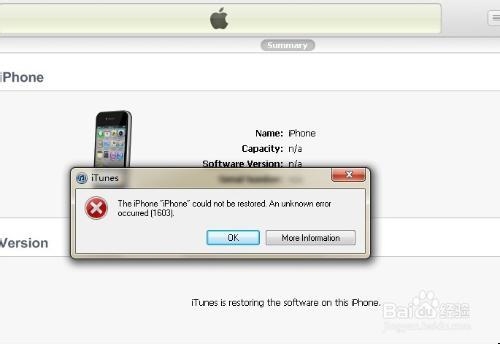
设备上还可能会显示“连接 iTunes”屏幕:
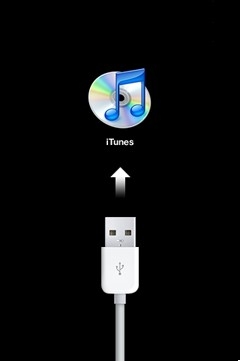
原因分析:
可能是电脑系统或软件原因引起。
解决方法:
1、重新启动电脑
重新启动电脑即可消除某些阻止 iPhone、iPad或iPod touch进行恢复的问题。重新启动后,请再次尝试在iTunes中恢复设备。
2、在其他电脑上进行恢复
如果执行以上步骤未能解决该问题,请尝试在其他电脑上进行恢复。请确保所用的电脑具有USB 2.0端口并装有最新版本的iTunes,并且您是直接将设备连接到电脑。
3、如果您看到此错误信息且iOS设备未自动进入恢复模式,则可能需要手动设置。
使用以下步骤可将设备置于恢复模式。如果设备已进入恢复模式,可直接进行第6步。
(1)将USB线缆与iPhone或iPod touch断开,但将线缆的另一头与电脑的USB端口保持连接。
(2)关闭设备:按住睡眠/唤醒按钮数秒,直到屏幕上出现红色滑块,然后滑动滑块。等待iPhone或iPod touch关闭。
如果无法使用滑块关闭设备,请同时按住睡眠/唤醒按钮和主屏幕按钮。当设备关闭后,松开睡眠/唤醒按钮和主屏幕按钮。
(3)按住主屏幕按钮时,将USB线缆重新与iPhone连接。当USB线缆重新与iPhone连接后,设备应会开启。
注:如果您看到以下所示的屏幕,请让设备充电至少十分钟以确保电池中存有一些电量,然后重新从第2步开始。
(4)继续按住主屏幕按钮,直到出现“连接iTunes”屏幕。当出现此屏幕时,您可松开主屏幕按钮:
(5)如有必要,打开iTunes。您应看到“恢复模式”警告:
(6)使用iTunes恢复设备。
如果看不到“连接iTunes”屏幕,重试以上步骤。
当使用恢复模式时,您只能恢复设备。设备上的所有用户内容将被抹掉,但如果之前在此电脑上与iTunes同步,则可从之前的备份中恢复。
问题补充:
用户在遇到错误时,应该确认下,所下载的固件是否完整,否则也会出现问题。
【iTunes恢复iPhone固件发生未知错误1603怎么办】相关文章:
